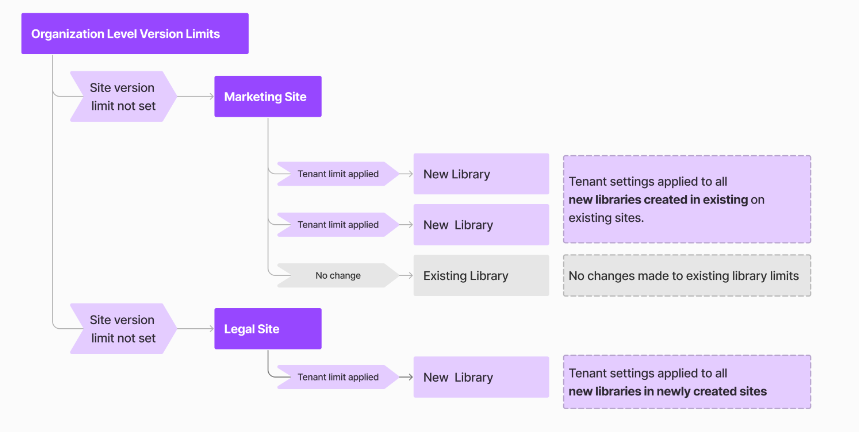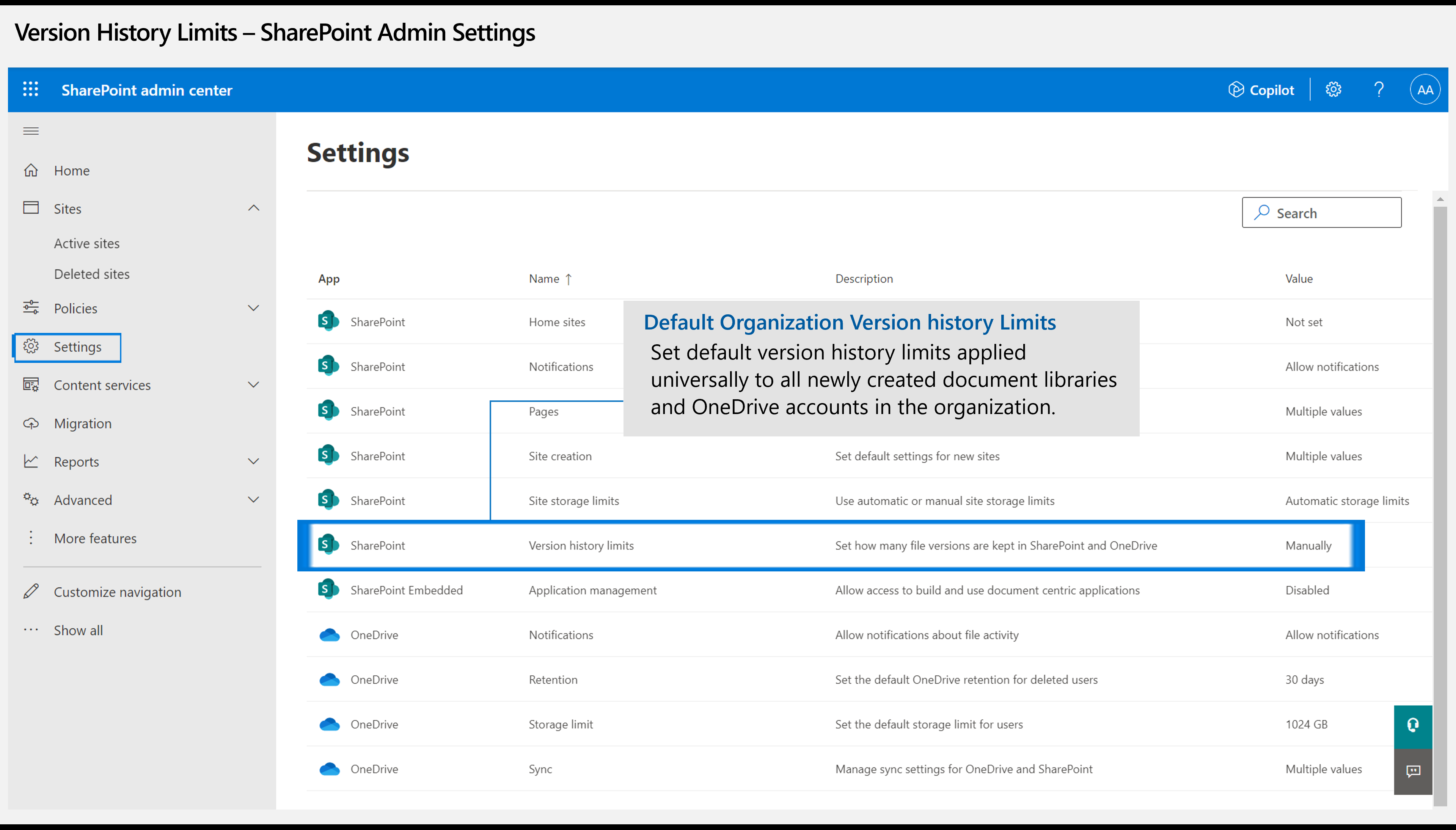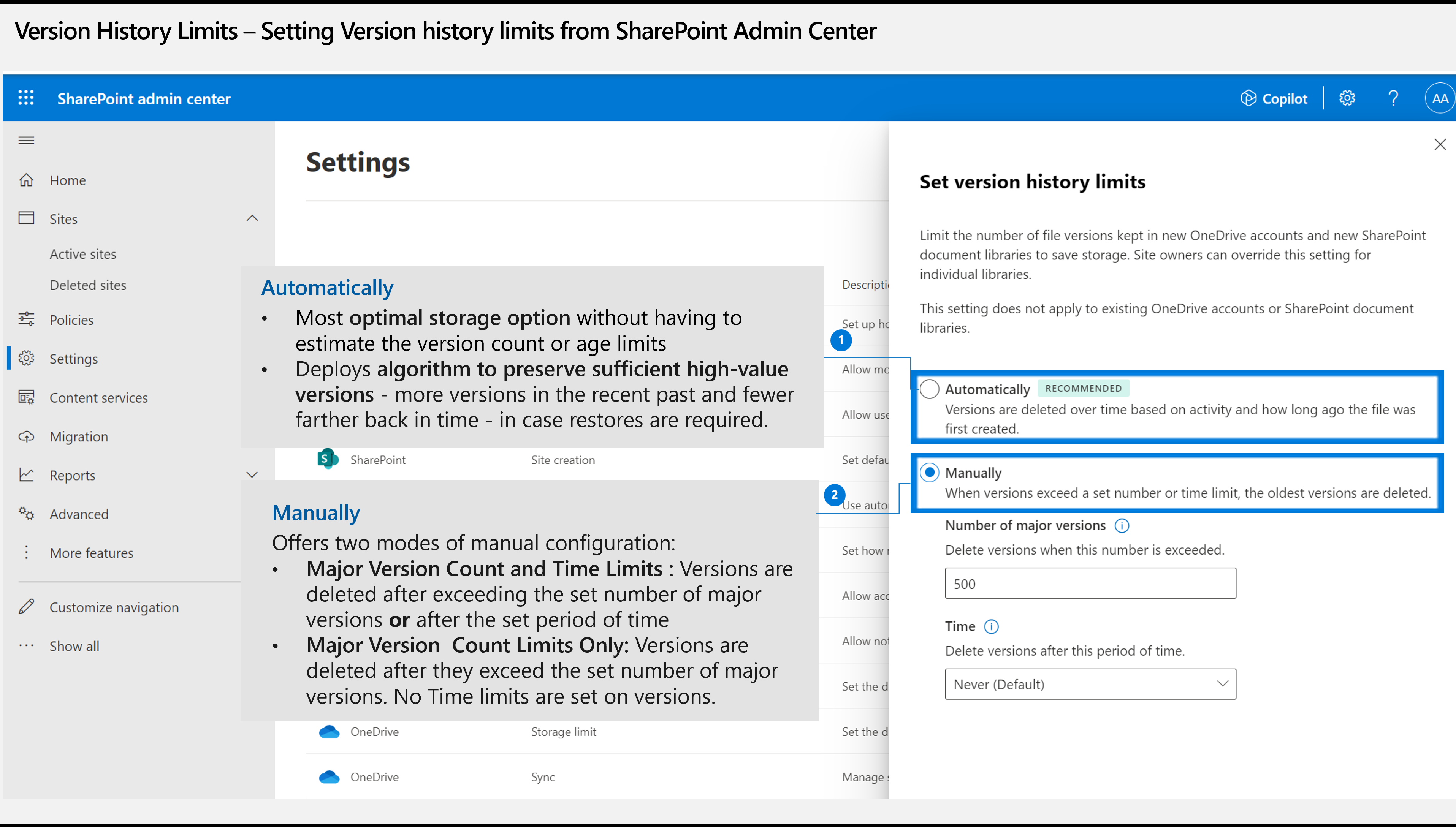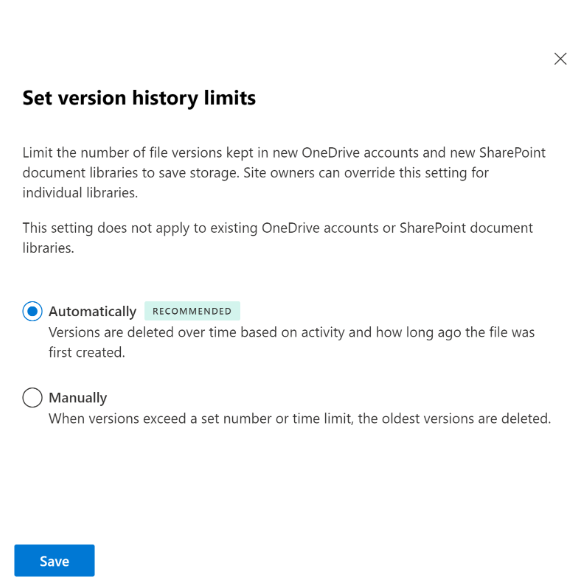Impostare i limiti di versione predefiniti dell'organizzazione per le nuove raccolte documenti e gli account OneDrive
Le impostazioni della versione a livello di organizzazione definiscono i limiti di archiviazione delle versioni predefiniti applicabili a tutte le nuove raccolte documenti create in tutti i siti di SharePoint esistenti o appena creati e nei nuovi account di OneDrive. Questa impostazione consente agli amministratori di definire i limiti di cronologia delle versioni predefiniti globali che si applicano all'intera organizzazione per garantire opzioni coerenti per l'uso e il ripristino dell'archiviazione delle versioni.
Scenario di esempio
Si prenda un esempio di Contoso con un sito di marketing esistente con un set di librerie impostato su 500 limiti di versione principali. Quando l'amministratore aggiorna i limiti di versione dell'organizzazione alla raccolta "Automatica", i limiti di versione per le raccolte documenti vengono impostati nei modi seguenti:
Limiti della versione della raccolta nel sito di marketing esistente: i limiti di versione per tutte le nuove librerie create nel sito di marketing sono impostati sui limiti dell'organizzazione di Automatico. I limiti di versione per le librerie esistenti rimangono invariati, ovvero i limiti non vengono aggiornati in Automatico.
Limiti di versione della raccolta per il nuovo sito legale: quando viene creato un nuovo sito legale, i limiti di versione per tutte le raccolte create nel sito legale vengono impostati sui limiti di versione dell'organizzazione.
Importante
- Le modifiche apportate ai limiti di cronologia delle versioni a livello di organizzazione si applicano alle nuove raccolte di SharePoint e agli account utente di OneDrive creati dopo la modifica. Le modifiche possono richiedere fino a 24 ore per essere riflesse sulle nuove librerie create.
- Le modifiche apportate ai limiti di cronologia delle versioni a livello di organizzazione non aggiorneranno i limiti applicati alle raccolte documenti esistenti. Per aggiornare le impostazioni di raccolta esistenti, è possibile impostare limiti di versione per le librerie esistenti in un sito o impostare limiti di versione per una raccolta. La possibilità di applicare limiti di cronologia delle versioni alle raccolte documenti esistenti a livello di organizzazione non è supportata.
- Le modifiche apportate ai limiti della cronologia delle versioni a livello di organizzazione non ridurranno la cronologia delle versioni esistente ai nuovi limiti. Per eliminare le versioni esistenti, è possibile tagliare le versioni esistenti da un sito, una raccolta o OneDrive. La possibilità di tagliare le versioni esistenti a livello di organizzazione non è supportata.
- I limiti predefiniti di Cronologia versioni per l'organizzazione sono impostati su Limiti della cronologia versioni manuali con 500 limiti di conteggio delle versioni principali e nessuna scadenza.
- Le impostazioni del limite di versione della raccolta documenti a livello di organizzazione possono essere usate per configurare le impostazioni della versione solo nelle raccolte (Tipo di base modello elenco = 1). Le impostazioni della versione dell'elenco, la creazione di versioni principali e secondarie o i flussi di lavoro di approvazione del contenuto devono essere configurati a livello di singola libreria o elenco.
- Se l'organizzazione è configurata per più aree geografiche, è possibile impostare i livelli di cronologia delle versioni a livello di organizzazione per ogni area geografica.
Gestire i limiti della cronologia delle versioni per l'organizzazione
Questo articolo descrive in che modo gli amministratori globali e di SharePoint in Microsoft 365 possono modificare i limiti predefiniti della cronologia delle versioni per tutte le nuove raccolte documenti di SharePoint e gli account OneDrive creati nell'organizzazione.
Nei limiti della cronologia delle versioni, la pagina Impostazione Amministrazione di SharePoint usa i limiti della cronologia delle versioni a livello di organizzazione per impostare i limiti della cronologia delle versioni predefiniti globali applicati universalmente a tutte le raccolte documenti appena create nell'organizzazione.
Impostare i limiti di cronologia delle versioni automatici per l'organizzazione
- Passare a Impostazioninell'interfaccia di amministrazione di SharePoint e accedere con un account con autorizzazioni di amministratore per l'organizzazione.
- Selezionare Limiti di Cronologia versioni.
- Selezionare Automaticamente.
- Selezionare Salva e conferma per applicare le modifiche a tutte le nuove librerie create.
Per impostare i limiti di cronologia delle versioni automatica per tutte le nuove raccolte documenti create nell'organizzazione tramite PowerShell, eseguire il comando seguente:
Set-SPOTenant-EnableAutoExpirationVersionTrim $true
Impostare limiti di conteggio delle versioni manuali senza scadenza
- Passare a Impostazioninell'interfaccia di amministrazione di SharePoint e accedere con un account con autorizzazioni di amministratore per l'organizzazione.
- Selezionare Limiti della cronologia delle versioni.
- Selezionare Manualmente.
- Immettere un valore compreso tra 100 e 50.000 nella casella Numero di versioni principali .
- Impostare l'opzione elimina versioni dopo questo periodo di tempo a discesa su 'Mai'. Questa impostazione garantisce che non venga contrassegnata alcuna scadenza nelle versioni.
- Selezionare Salva e conferma per applicare le modifiche a tutte le nuove librerie create.
Impostare i limiti di archiviazione per il numero di versioni e la scadenza manuali
Per impostare i limiti di conteggio e scadenza per tutte le nuove raccolte documenti create nell'organizzazione tramite l'interfaccia di amministrazione di SharePoint:
- Passare a Impostazioninell'interfaccia di amministrazione di SharePoint e accedere con un account con autorizzazioni di amministratore per l'organizzazione.
- Selezionare Limiti della cronologia delle versioni.
- Selezionare Manualmente.
- Immettere un valore compreso tra 100 e 50.000 nella casella Numero di versioni principali .
- Selezionare uno dei valori predefiniti dell'opzione a discesa Elimina versioni dopo questo periodo di tempo . o
- Per immettere un valore personalizzato per Elimina versioni successive, selezionare il valore personalizzato nella casella di riepilogo a discesa e immettere un valore maggiore di 30 giorni nella casella Giorni e Salva.
- Selezionare Salva e conferma per applicare le modifiche a tutte le nuove librerie create.
Per impostare i limiti di conteggio e scadenza per tutte le nuove raccolte documenti create nell'organizzazione tramite PowerShell, eseguire il comando seguente:
Set-SPOTenant
-EnableAutoExpirationVersionTrim $false
-MajorVersionLimit<int>
-ExpireVersionsAfterDays<0>
Esaminare i limiti di archiviazione delle versioni dell'organizzazione
Per esaminare i limiti predefiniti della cronologia delle versioni per tutte le nuove raccolte documenti tramite l'interfaccia di amministrazione di SharePoint:
- Passare a Impostazioninell'interfaccia di amministrazione di SharePoint e accedere con un account con autorizzazioni di amministratore per l'organizzazione.
- Selezionare Limiti della cronologia delle versioni.
Per esaminare i limiti di cronologia delle versioni predefiniti per tutte le nuove raccolte documenti tramite PowerShell, eseguire il comando seguente:
Get-SPOTenant | select EnableAutoExpirationVersionTrim, ExpireVersionsAfterDays,MajorVersionLimit
Ulteriori informazioni
Per altre informazioni, vedere le risorse seguenti: